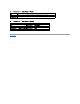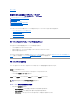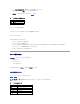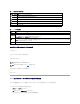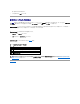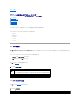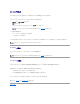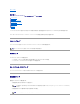Users Guide
新しい画面にログのビデオが再生されます。
4. ビデオを停止するには、終了 をクリックします。
前回のシステムクラッシュ画面の表示
前回のクラッシュ画面 ページには、システムクラッシュ前に発生したイベントに関する情報を含む最新クラッシュ画面が表示されます。前回システムクラッシュ情報は、DRAC 5 メモリに保存され、リ
モートアクセスできます。前回システムクラッシュ情報は、DRAC 5 メモリに保存され、リモートアクセスできます。
前回のクラッシュ画面 ページを表示するには、次の手順を実行してください。
1. システム ツリーの システム をクリックします。
2. ログ タブをクリックして、前回のクラッシュ をクリックします。
前回のクラッシュ画面 ページの右上に次のボタンがあります(表 15-8 を参照)。
表 15-8 前回のクラッシュ画面ページのボタン
目次ページに戻る
注意: 前回クラッシュ画面の機能を使用するには、管理下システムの Server Administrator に 自動回復 機能が設定されている必要があります。 さらに、DRAC を使った 自動システム
リカバリ 機能が有効になっていることを確認します。この機能は、リモートアクセス セクションの 設定 タブにある サービス ページで有効にします。
ボタン
動作
印刷
前回のクラッシュ画面 ページを印刷します。
保存
ポップアップウィンドウが開き、選択したディレクトリに前回クラッシュ画面 を保存できます。
削除
前回のクラッシュ画面 ページを削除します。
更新
前回のクラッシュ画面 ページを再ロードします。
メモ: 自動回復タイマーの変動により、システムリセットタイマーの値が 30 秒未満に設定されている場合は、前回のクラッシュ画面 を取り込めないことがあります。Server Administrator
と IT Assistant でシステムリセットタイマーを 30 秒以上に設定して、前回のクラッシュ画面 が正しく機能することを確認します。 詳細については、「管理下システムが前回クラッシュ画面を
取り込むように設定する」を参照してください。